附註: 本文已完成其任務,將於不久之後淘汰。 為了避免造成「找不到網頁」問題,我們將在我們能掌握的範圍內,移除所有連往本文的連結。 如果您建立了連往本頁面的連結,請將之移除,與我們一同維持網路暢行無阻。
如果您新增的文字超出文字版面配置區的大小, PowerPoint 會將文字調整成較小的字型大小,讓其全部都能容納。 自動調整文字大小的行為稱為 [自動調整]。
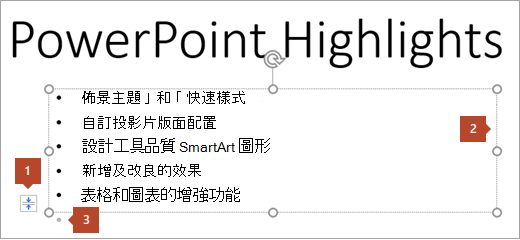
[ 1自動調整選項] 按鈕
2 預留位置
3 延伸到預留位置下方的文字
您可以在 [自動校正] 對話方塊中開啟或關閉自動調整:
-
按一下 [自動調整選項]

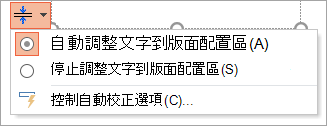
-
執行下列其中一個動作:
-
若要關閉 [自動調整] 並允許文字移至版面配置區外框,請按一下 [停止調整文字至此預留位置]。
-
若要開啟 [自動調整],請按一下 [自動調整文字] 以定位預留位置。
-
若要在 PowerPoint 中管理文字和標題文字的自動調整選項,請按一下 [控制自動校正選項],然後選取或清除 [輸入時自動套用格式] 索引標籤上的最後兩個選項。
![[輸入時自動套用格式] 索引標籤上的選項](https://support.content.office.net/zh-tw/media/4431aade-7e51-4730-8ec1-ac681027bb3e.png)
-










